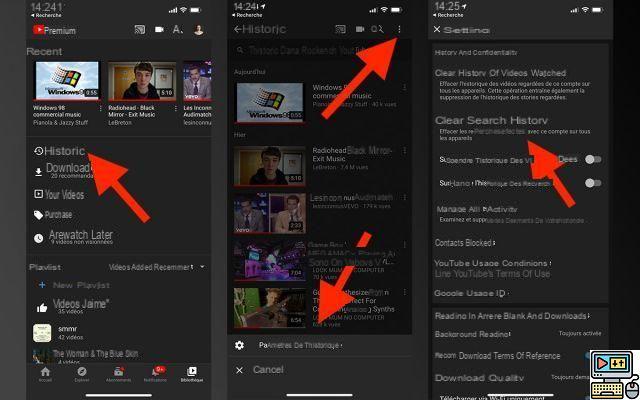
YouTube mantiene un historial de los videos que miras. Tener acceso a tus actividades hace que sea más fácil encontrar contenido que hayas visto en el pasado. Es práctico, por supuesto, pero a veces no necesariamente desea realizar un seguimiento de sus actividades en la plataforma de video. Afortunadamente, esto le permite a cualquiera que quiera borrar todo o parte de su historial.
YouTube mantiene un historial de sus actividades en su cuenta de Google. Estos datos también contienen buscar Historia solamente vidéos que has visto en los últimos meses. Son prácticas para mejorar tu experiencia y en particular alimentan el algoritmo de recomendaciones. Si por alguna razón quieres deshacerte de él, aquí tienes cómo hacerlo. Tienes la opción de eliminar uno o más videos del historial, o incluso todos los datos almacenados.
Cómo borrar el historial de YouTube
El proceso más fácil para supprimer El historial de videos de YouTube es el siguiente.
En el sitio web de YouTube
- Asegúrate de haber iniciado sesión con tu dirección de Gmail
- En el menú de la izquierda, haga clic en la opción Historia
- Accedes a todos los vídeos vistos en los últimos días
- Pase el cursor sobre cada video para mostrar la cruz de eliminación a la derecha. Haga clic en este último para eliminar el video del historial. Repite el proceso para todo el contenido que quieras borrar.
- Para borrar todo el historial de videos de YouTube, haga clic en el enlace correspondiente en la columna de la derecha (vea la imagen de arriba).
Eliminar el historial de YouTube de iPhone o teléfono inteligente Android
El proceso de eliminación del historial de YouTube es ligeramente diferente. Aquí solo se puede borrar todo el historial, sin posibilidad de hacerlo video por video.
- Abra la aplicación en su teléfono inteligente y asegúrese de haber iniciado sesión con su cuenta de Gmail
- Haga clic en el icono de su perfil en la parte superior derecha y luego en Parámetros
- seleccionar Historia y confidencialidad
- Prensa Borrar historial de videos vistos o Limpiar historial de búsqueda según la opción deseada
En la misma pantalla, también tiene la opción de desactivar tanto la búsqueda como el historial de video. Al hacerlo, la aplicación ya no los retendrá.
El equipo editorial te aconseja:
- Netflix: ¿cómo borrar un perfil o tu cuenta?
- Cómo eliminar una cuenta de Google en Android
- Cómo eliminar tu cuenta de Facebook


























